اللمسات العرضية؟ قم بتمكين "Game Mode" لأجهزة iPhone و iPad!
نشرت: 2022-09-16منذ أن بدأت اللعب على iPhone ، كانت اللمسات العرضية بمثابة كوابيس. خاصة في الألعاب متعددة اللاعبين مثل COD Mobile و Apex Legends وما إلى ذلك. إذا كنت أحد الأشخاص الذين تعاملوا مع اللمسات العرضية أثناء اللعب على iPhone أو iPad ، فأنت تعلم مدى حاجة iOS إلى "وضع اللعب".
مع ملاحظة ، لقد توصلت إلى حل يمنع اللمسات العرضية ويسمح لك بالاستمتاع بجلسة اللعب الخاصة بك في سلام. في هذه المقالة ، سنلقي نظرة على كيفية جعل وضع لعبتك على جهاز iPhone الخاص بك.
في هذه الأثناء ، قبل أن نصل إلى الجزء الخاص بتجهيز iPhone الخاص بك لجلسة اللعب التالية ، يجب أن نلاحظ لماذا يحتاج iPhone إلى وضع لعب مناسب مدمج في iOS. وضع لعبة يتم تشغيله عند بدء تشغيل لعبة.
تحتاج إلى وضع لعبة للآيفون!
عندما نتحدث عن اللمسات العرضية ، لا يقتصر الأمر على الضربات الشديدة من أعلى الشاشة التي تفتح مركز الإشعارات ؛ ولكن أيضًا الضربات الشديدة من أسفل الشاشة ، مما يؤدي إلى تصغير التطبيق.
نحن نعلم أن هذا أمر محبط للغاية ، لا سيما في تلك اللحظات الحاسمة حيث يمكن أن يتسبب التأخير في الثانية في قتلك في إحدى المباريات. في غضون ذلك ، بعد إعادة فتح التطبيق أو إغلاق مركز الإشعارات أو التحكم ، هناك تأخر بسيط. والذي ، مرة أخرى ، يمكن أن يتسبب في قتلك وسط قتال في ألعاب مثل COD Mobile و Apex Legends و PUBG New State وغيرها.
ومع ذلك ، لا تقتصر الأمور على هذا فقط. عندما تكون في منتصف اللعبة ، يعرض iPhone إشعارًا بمكالمة أو رسالة نصية ، وتضغط عليها بطريق الخطأ ، فأنت مرة أخرى في هذا السيناريو. هذا هو السبب في أن iPhone يحتاج إلى وضع لعب مناسب ، لإسكات الإشعارات ، وإلغاء الضربات الشديدة العرضية من أعلى أو أسفل الشاشة.
وفي هذا السيناريو ، يخسر iPhone مقابل نظرائه في Android. بينما لا يسعنا إلا أن نأمل أن تدمج Apple قريبًا وضع لعبة لـ iPhone في تحديث iOS التالي. في الوقت الحالي ، يمكنك الاستمتاع بجلسات اللعب الخاصة بك عن طريق إنشاء وضع اللعب الخاص بك لجهاز iPhone الخاص بك.
وضع الألعاب لأجهزة iPhone
بالنسبة لأولئك الذين لا يعرفون كيف يعمل وضع اللعبة ، فإنه يعزز أداء ألعاب الهاتف الذكي من خلال تنفيذ بضع مجموعات من الإجراءات. واحد ، أنه يسكت الإخطارات. ثانيًا ، يزيد من سرعة الشبكة ؛ ثالثًا ، يقوم بإلغاء الضربات الشديدة العرضية من أعلى أو أسفل الشاشة. مع وضع هذه الأشياء في الاعتبار (بصرف النظر عن عنصر تعزيز الشبكة ، والذي لا يسمح لك iPhone بالتحكم فيه) ، إليك ما عليك القيام به.
يمكنك إما إنشاء وضع لعب بسيط لجهاز iPhone الخاص بك عبر "التركيز". الآن ، سيؤدي هذا إلى إسكات الإشعارات فقط ولكنه لن يحميك من الضربات الشديدة العرضية. إذا كنت موافقًا على الضربات الشديدة العرضية ، فيجب أن تتبع هذا الضربات الشديدة. ومع ذلك ، إذا كنت تريد تجربة لعب سلسة ، فلا تتردد في القفز إلى الجزء الثاني.
وضع الألعاب على iPhone عبر التركيز
1. الخطوة الأولى ، اسحب لأسفل لفتح مركز التحكم واضغط طويلاً على زر التركيز.
2. من الآن فصاعدًا ، يمكنك تخصيص "تركيز الألعاب" الموجود بالفعل على نظام التشغيل iOS لإسكات الإشعارات أو إنشاء إشعاراتك الخاصة من البداية.
3. إذا كنت ترغب في إنشاء ما يناسبك ، انقر فوق الزر + وحدد "مخصص" في القائمة التالية.
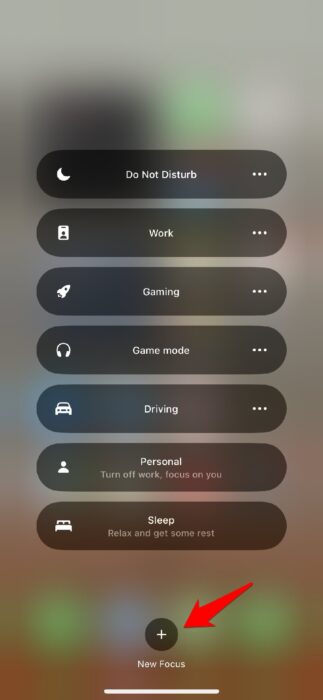
4. اختر تركيزًا مخصصًا من القائمة.
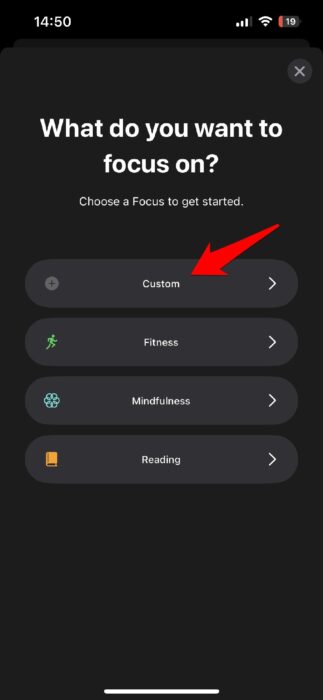
5. الآن ، قم بتسمية وضع اللعبة البؤري أو أي اسم تريده وانقر فوق التالي.
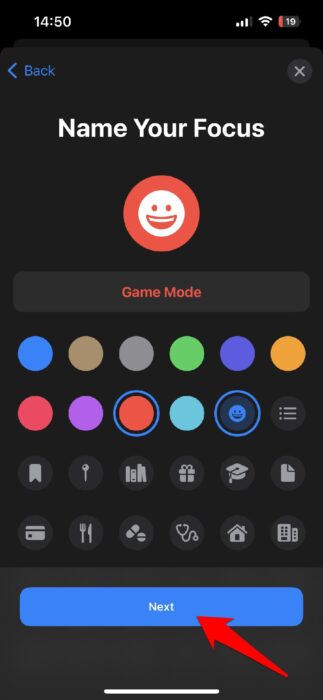
6. في الشاشة التالية ، انقر فوق تخصيص التركيز.
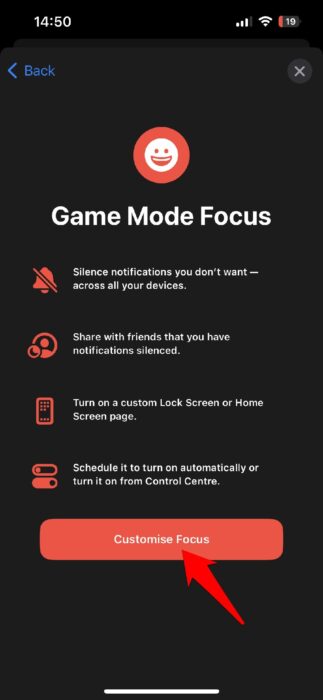
7. الآن ، انقر فوق الأشخاص واختر السماح بالإشعارات من . الآن قم بإلغاء تحديد جميع جهات الاتصال التي يعرضها iPhone وانقر فوق التالي.
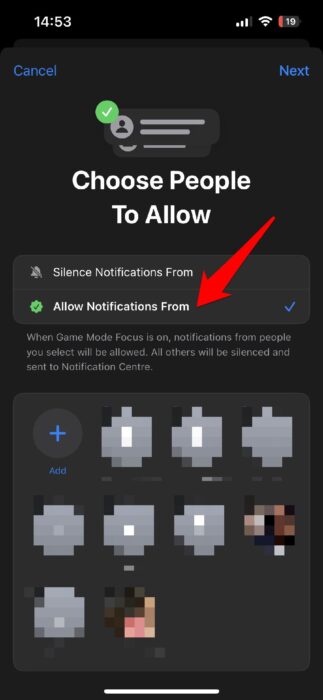
8. في الشاشة التالية ، اختر الأشخاص المسموح لهم فقط . نظرًا لأنك لم تسمح بأي جهة اتصال ، فلن يعرض هاتفك إشعارات من أي مكالمات أثناء هذا التركيز.
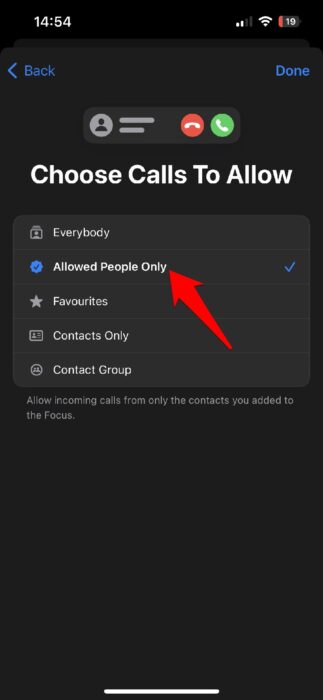
9. انقر فوق التطبيقات واختر السماح بالإشعار من . لن يظهر لك iPhone أي تطبيق افتراضيًا ، وتحتاج إلى تركه على هذا النحو. أخيرًا ، انقر فوق تم.
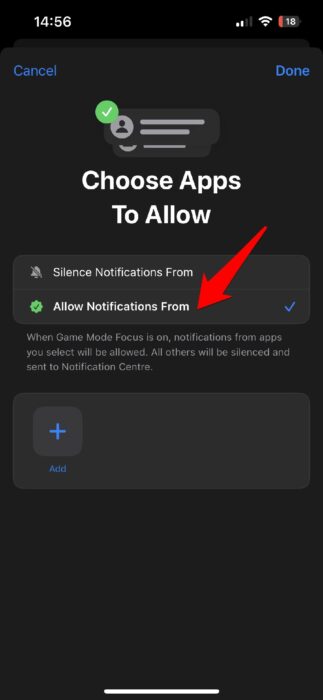
10. هذا كل ما عليك القيام به لإنشاء وضع لعبة Focus بسيط على iPhone. إذا كنت ترغب في تغيير مظهر جهاز iPhone الخاص بك أثناء جلسات اللعب ، فتأكد من تخصيص الشاشة. يمكنك اختيار أي لون مختلف أو صورة خلفية لعرضها عندما يكون جهاز iPhone الخاص بك في وضع لعبة التركيز.
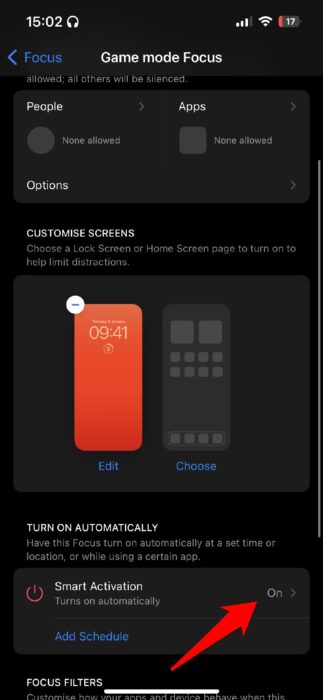
تتمثل إحدى الفوائد التي ستحصل عليها إذا اخترت الاستمرار في وضع لعبة Focus الافتراضي على جهاز iPhone الخاص بك في أنه سيتم تشغيله تلقائيًا عند توصيل وحدة تحكم لاسلكية بجهاز iPhone الخاص بك. إذا كنت تبحث عن توصيل وحدة تحكم ، فإليك الإرشادات التي ستساعدك على توصيل وحدة تحكم PS4 DualShock بجهاز iPhone الخاص بك ، ووحدة تحكم PS5 DualSense بجهاز iPhone الخاص بك ، ووحدة تحكم Xbox بجهاز iPhone الخاص بك.

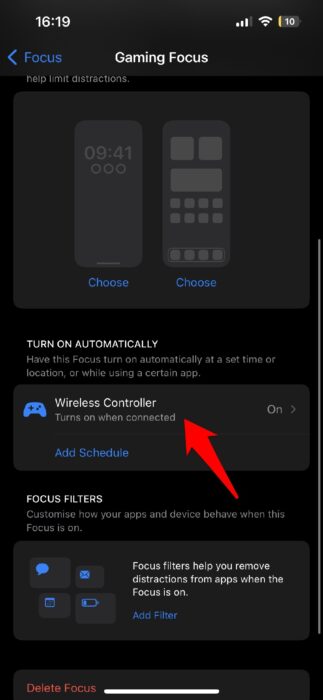
وضع الألعاب على iPhone عبر Guided Access
يعد وضع اللعبة المخصص هذا لجهاز iPhone هو الوضع المناسب لك إذا كنت محبطًا من اللمسات العرضية التي تفسد لعبتك. لن يؤدي هذا إلى إسكات الإشعارات فحسب ، بل سيُظهر لك من يتصل بك حتى لا تفوتك أي مكالمات مهمة. قد يكون هذا هو الحال مع وضع اللعبة مع التركيز. في الوقت نفسه ، لن يعيق الإشعار أداء الألعاب بأي شكل من الأشكال.
1. أولاً ، انتقل إلى إعدادات iPhone وابحث عن Guided Access.
2. انتقل إلى إعدادات الوصول الإرشادي ، وقم بتمكينها ، وقم بإعداد كلمة مرور . ستحتاج أيضًا إلى تمكين Face ID في Guided Access للتحكم بشكل أفضل.
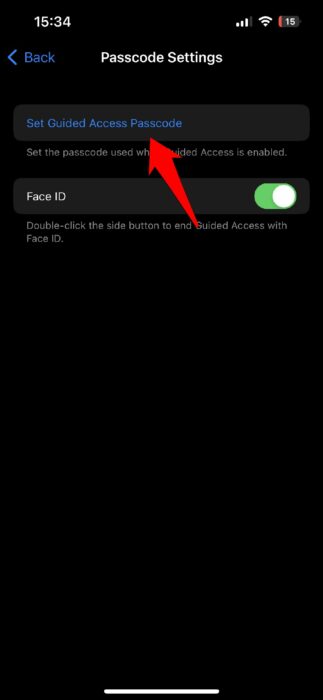
3. ثانيًا ، قم أيضًا بتمكين اختصار إمكانية الوصول لتمكين الوصول الموجه وتعطيله كوضع لعبة على iPhone بسهولة.
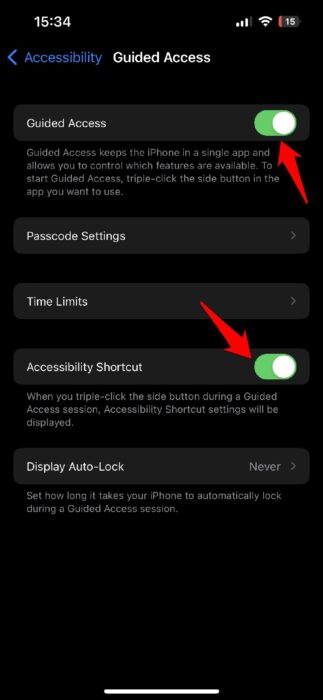
بينما سيؤدي هذا المهمة نيابةً عنك ، ستحتاج إلى تشغيل الوصول الإرشادي في كل مرة تدخل فيها لعبة عن طريق النقر ثلاث مرات على زر قفل الشاشة. لتعطيله ، مرة أخرى ، انقر ثلاث مرات على زر قفل الشاشة وأدخل كلمة المرور. ومع ذلك ، إذا كنت تستخدم Face ID وتعمل بنظام iOS 16 ، فأنت تحتاج ببساطة إلى النقر فوق زر قفل الشاشة مرتين لتعطيل Guided Access ، والذي سيعمل أيضًا في الوضع الأفقي.
أتمتة وضع لعبة Guided Access لـ iPhone
لرفع مستوى الأمور ، يمكنك أتمتة وضع لعبة Guided Access لـ iPhone. سيؤدي هذا إلى جعل جهاز iPhone الخاص بك يقوم بتشغيل وضع اللعبة من تلقاء نفسه عندما تقوم بتشغيل لعبة معينة.
لأتمتة وضع اللعبة لـ iPhone ، انتقل إلى تطبيق Shortcuts واتبع الخطوات المذكورة.
1. انتقل إلى Automation بالنقر فوقه من أسفل الشاشة ثم انقر فوق الزر + في الزاوية اليمنى العليا من الشاشة.
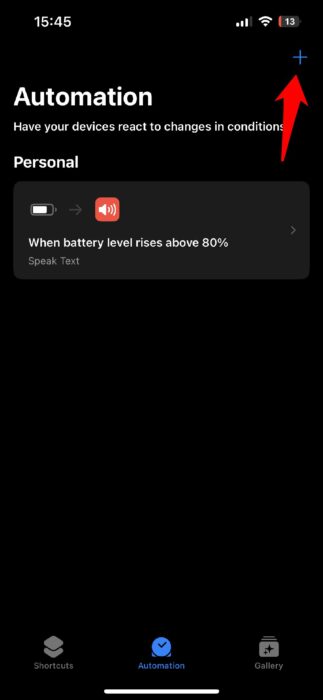
2. الآن ، انقر فوق إنشاء أتمتة شخصية .
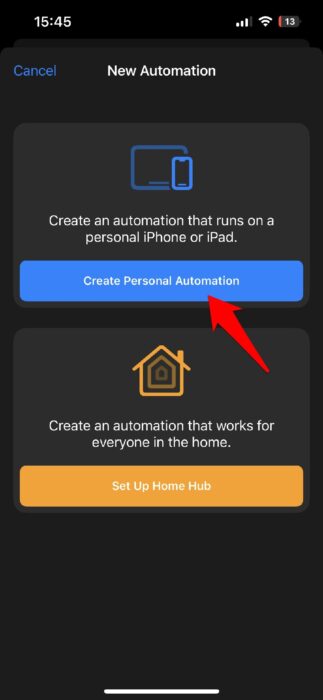
3. انقر فوق " اختيار" ، ومن القائمة ، قم بالتمرير لأسفل وصولاً إلى "التطبيق" ، واختر أي لعبة تريدها من القائمة وانقر فوق "التالي". على سبيل المثال ، اخترنا Apex Legends.
4. بعد ذلك ، انقر فوق مفتوح ، ثم انقر فوق التالي.
5. في الشاشة التالية ، انقر فوق إضافة إجراء .
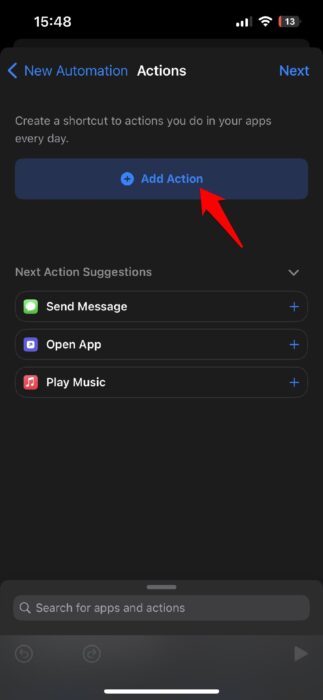
6. من شريط البحث ، ابحث عن الوصول الإرشادي ثم انقر فوق التالي.
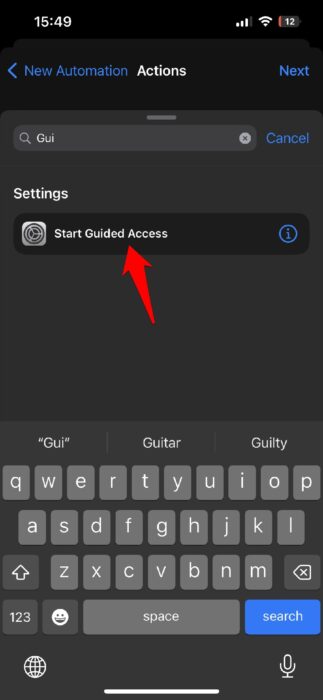
7. في الشاشة الأخيرة ، قم بإيقاف تشغيل الزر Ask Before Running وانقر فوق تم.
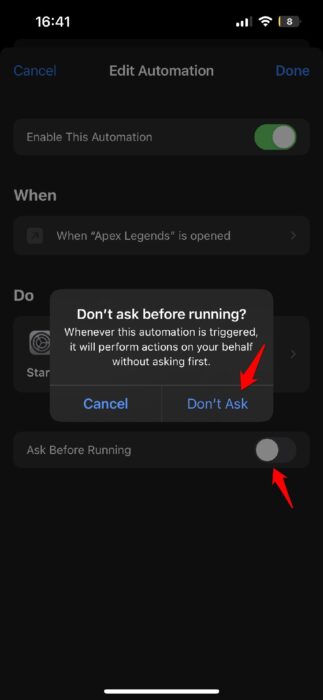
وها هو لديك ، لقد نجحت في إنشاء وضع لعبة لجهاز iPhone لا يقوم فقط بإسكات الإشعارات ، بل يحميك من اللمسات العرضية ولكنه يعمل أيضًا تلقائيًا.
ملاحظة: أثناء تشغيل وضع اللعبة هذا تلقائيًا ، ستحتاج إلى إيقاف تشغيله يدويًا عن طريق النقر نقرًا مزدوجًا فوق زر قفل الشاشة إذا قمت بتمكين Face ID وكنت على iOS 16. ومع ذلك ، إذا كنت لا تقوم بتشغيل iOS 16 ، انقر ثلاث مرات على زر قفل الشاشة وأدخل كلمة المرور لتعطيل وضع لعبة Guided Access لـ iPhone.
انتظر! ماذا عن استهلاك ذاكرة الوصول العشوائي؟
قد تتساءل لماذا لا يحتوي وضع اللعبة الذي ذكرناه أعلاه لجهاز iPhone الخاص بك على أي شيء متعلق باستهلاك ذاكرة الوصول العشوائي! حسنًا ، في اختبارنا ، لا يحتاج iPhone إلى واحد ، على الأقل ليس في الوقت الحالي. مع هيكل iOS الحالي وقدرات ذاكرة الوصول العشوائي (RAM) ، فإن iPhone مجهز جيدًا للتعامل مع أفضل الألعاب متعددة اللاعبين عبر الإنترنت ، ويمكنك حتى تشغيل Discord في الخلفية إذا كنت ترغب في ذلك ، ولن يضر ذلك بأداء الألعاب.
ببساطة ، يحتاج iPhone إلى طريقة لإسكات الإشعارات واللمسات العرضية من خلال وضع لعب مناسب ، وفي الوقت الحالي ، لدينا حل. بمعنى ، أنت على ما يرام!


